CrossOver教程:如何在Mac上安装CrossOver没有包括的Windows软件。交叉为Mac破解版是一个有用的系统增强软件。
该软件可以方便用户在mac系统上安装和运行windows和linux系列软件。与虚拟机不同,用户可以直接运行windows系列软件,无需安装冗余组件,兼容主流应用。
如Office、AutoCAD、ps、dw等。CrossOver解决了很多mac用户无法使用Windows软件的困扰。但是,除了CrossOver中包含的软件之外,有些软件是不包含的。
那么如何安装这部分软件呢?下面系统世界系列带你了解CrossOver没有包括的在Mac上安装Windows软件的操作步骤。
Windows软件安装教程不包括在CrossOver:
第一步:打开跨界安装包:跨界安装包是一个压缩包,你双击解压后才会出现跨界图标。单击图标进行安装。

图1:单击交叉图标。
第二步:开始安装:在软件界面点击安装Windows应用按钮,点击左下角的应用列表,选择“未列出的应用”。对于附带的软件,可以点击查看附带的Mac安装Windows软件安装教程。
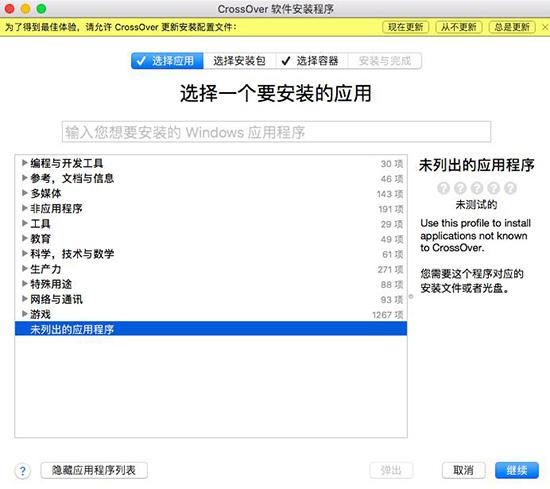
图2:选择要安装的应用程序。
第三步:选择文件:点击“选择安装文件”,如果您想从光盘安装程序,请选择相应的光盘。
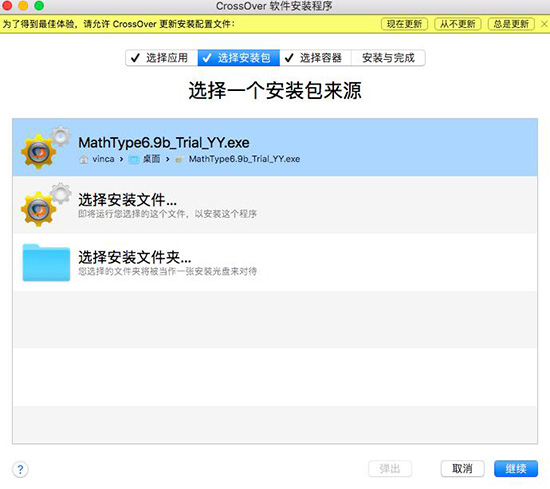
图3:选择安装包源
步骤4:使用这个安装程序查找并选择。exe文件,然后单击“使用此安装程序”。
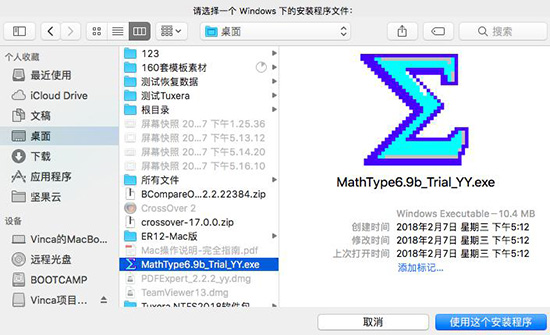
图4:选择安装包
第五步:就绪提示:最后点击右下角的“安装”按钮,开始安装。
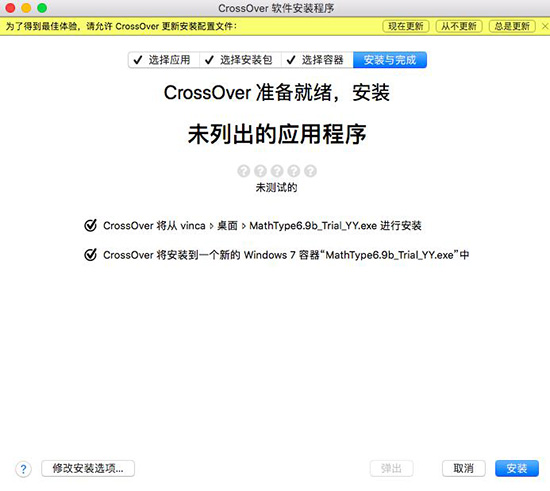
图5:准备安装
步骤6:安装过程
1.安装时,CrossOver将首先创建一个容器,然后运行。exe安装程序。
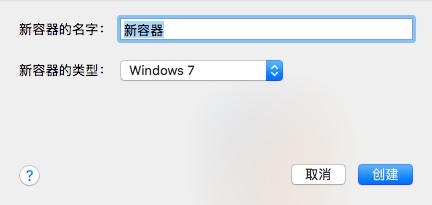
图6:创建一个容器
2.安装程序成功运行后,您可以像在Windows系统中一样安装该程序。我们建议您使用安装过程的默认安装路径。
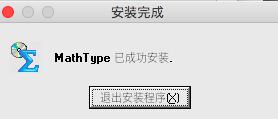
图7:安装过程结束
3.如果安装成功,但CrossOver未能顺利进入下一步,可以点击该步骤右侧的X,在弹出窗口中按“跳过此步骤”按钮继续安装。
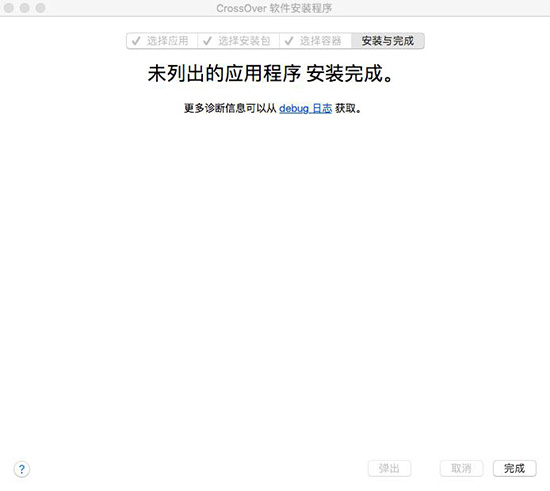
图8:安装和完成
这些是在Mac上安装不包含在CrossOver中的Windows软件的方法。相信你可以通过以上方法在Mac上成功安装CrossOver没有包含的Windows软件。
免责声明:本站所有文章内容,图片,视频等均是来源于用户投稿和互联网及文摘转载整编而成,不代表本站观点,不承担相关法律责任。其著作权各归其原作者或其出版社所有。如发现本站有涉嫌抄袭侵权/违法违规的内容,侵犯到您的权益,请在线联系站长,一经查实,本站将立刻删除。
本文来自网络,若有侵权,请联系删除,如若转载,请注明出处:https://www.freetrip88.com/baike/296129.html
